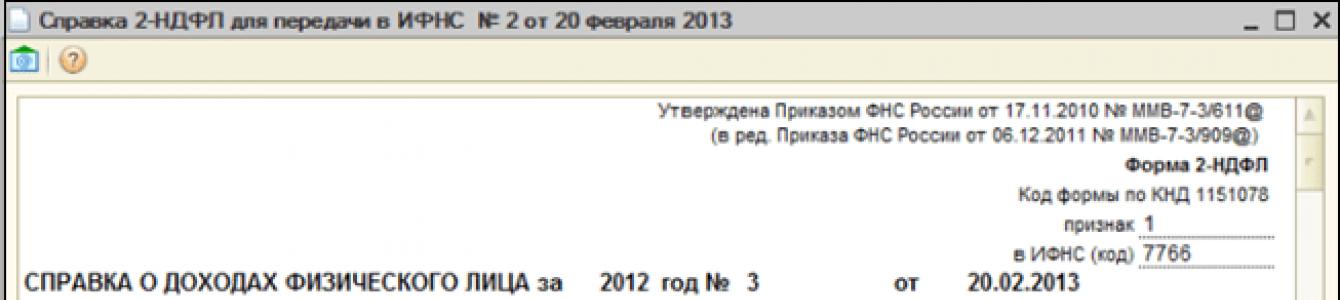Подготовка файла отчётности
В форме документа:
- в реквизите «Организация» укажите организацию, от имени которой вы формируете сведения;
- в реквизите «ОКАТО/КПП» коды ОКАТО места нахождения организации и КПП организации проставляются автоматически;
- в реквизите «Налоговый период» выберите год, за который вы составляете отчёт;
- В реквизите «Вид справок» выберите пункт «Ежегодная отчётность».
Затем с помощью кнопки «Заполнить - физ. лицами, получавшими доходы» запустите процедуру автоматического сбора сведений о доходах физических лиц по данным информационной базы.
Собранные сведения будут отображены в таблицах документа (рис. 2). 
Список подготовленных справок о доходах физических лиц отображается слева на форме документа. Для каждого физического лица и ставки налога надо формировать отдельную справку.
Справа на форме документа расположена панель с двумя закладками «Доходы, вычеты, налоги» и «Личные данные налогоплательщика» , на которых отображаются данные текущей, выделенной в левом списке, справки о доходах.
Перемещаясь по строкам списка справок, можно поочередно просмотреть данные каждой подготовленной к передаче в ИФНС справки. Данные, указанные на этих закладках, будут использованы при выгрузке сведений о доходах в файл и получении печатной формы справки 2-НДФЛ (рис. 3). 
Информация о том, какие реквизиты документа для заполнения каких разделов справки используются, а также о том, на основании каких данных информационной базы они заполняются, представлена в таблице 1.
При необходимости данные документа «Справка 2-НДФЛ для передачи в ИФНС» можно корректировать вручную, при этом рекомендуется исправить учётные данные, после чего перезаполнить данные в документе. Например, вы обнаружили, что в справке фигурирует неверный код дохода.
Варианты действий:
- указать правильный код дохода непосредственно в документе «Справка 2-НДФЛ для передачи в ИФНС» в табличном поле «Доходы по месяцам» ;
- исправить код дохода в настройках вида расчёта, с помощью которого был начислен доход, повторно провести документ «Начисление зарплаты работникам» , которым было выполнено начисление, после чего перезаполнить данные справки 2-НДФЛ.
Несмотря на трудоемкость, второй вариант является предпочтительным.
Если речь идёт об одной справке, то после исправления учётных данных не обязательно перезаполнять весь документ « Справка 2-НДФЛ для передачи в ИФНС».
С помощью кнопки «Обновить» можно обновить (перезаполнить по данным информационной базы) данные конкретной справки 2-НДФЛ.
Чтобы получить файл со сведениями о доходах, необходимо нажать на кнопку «Записать файл на диск» и в появившемся окне выбрать папку, в которой следует сохранить файл.
Файлу будет присвоено имя в соответствии с реквизитом «Имя файла» документа « Справка 2-НДФЛ для передачи в ИФНС». Нажав кнопку «Показать файл», можно просмотреть содержимое файла.
При необходимости можно распечатать справки о доходах 2-НДФЛ и/или «Реестр справок», нажав кнопку «Печать».
Перед получением файлов или печатных форм сведений программа автоматически проверит сведения на наличие ошибок.
Если есть ошибки, появятся сообщения о них. После подготовки сведений документ «Справка 2-НДФЛ для передачи в ИФНС» следует провести.
При проведении документа копия соответствующего ему файла будет сохранена в регистре сведений «Архив данных регламентированной отчётности».
После того как сведения будут приняты в ИФНС, рекомендуем вам защитить документ от изменений, поставив флажок «Принято в ИФНС».
Выгрузка и отправка файла отчётности
Чтобы отправить сведения, необходимо в форме документа «Справка 2-НДФЛ для передачи в ИФНС» в верхней командной панели выбрать подменю «Отправка» и нажать «Отправить» (рис. 4) . В верхней части формы находится панель, на которой отображается текущее состояние отправленного отчёта. 
После этого программа выгрузит отчёт, подпишет его ЭП ответственного лица, зашифрует и отправит в ИФНС.
Если в отчёте есть ошибки, которые препятствуют корректной выгрузке, она будет прекращена и появятся предупреждающее сообщение и список ошибок в служебном окне в нижней части экрана. В этом случае необходимо устранить ошибки и повторить процесс отправки.
При успешной отправке в верхней части формы отчёта появится сообщение о дате и времени его отправки. Следить за поступлением ответов из ИФНС вы можете в форме «Документооборот с контролирующими органами», которую можно вызвать с помощью команды «Отправка - Показать отправки».
Уточнение сведений о доходах физических лиц за предшествующие налоговые периоды
Если нужно уточнить ранее представленные в ИНФС сведения, следует подать новую «Справку» по форме 2-НДФЛ по данному физическому лицу.
Сведения о доходах физического лица, которому налоговый агент сделал перерасчёт налога на доходы физических лиц за предшествующие налоговые периоды в связи с уточнением его налоговых обязательств, необходимо оформить в виде новой «Справки» по форме 2-НДФЛ.
Важно! Рекомендуем вам при составлении новой «Справки» взамен ранее представленной в полях «№ ____» и «от ____» указать № ранее представленной «Справки» и новую дату составления «Справки». Чтобы подготовить «Справку», необходимо использовать документ « Справка 2-НДФЛ для передачи в ИФНС».
Шаг 1. Перед подготовкой новой «Справки» рекомендуем вам убедиться, что ранее поданные сведения зафиксированы в информационной базе, т. е. документ « Справка 2-НДФЛ для передачи в ИФНС», с помощью которого подготовлены исходные сведения, проведён.
Если он не проведён, его следует провести.
При проведении документа копия представленных сведений будет сохранена в регистре сведений «Архив данных регламентированной отчётности».
При формировании печатных форм или файлов в электронном виде для проведенного документа «Справка 2-НДФЛ для передачи в ИФНС» используются данные этого регистра.
Таким образом, вы всегда можете просмотреть, какие именно данные переданы. Дополнительно рекомендуем вам защитить исходный документ от случайного повторного проведения, установив флажок «Принято в ИФНС».
Шаг 2. После этого можно исправить учётные данные. Порядок действий зависит от причины корректировки.

Шаг 3. После редактирования учётных данных можно начать формировать сведения с помощью документа « Справка 2-НДФЛ для передачи в ИФНС»:

Чаще всего справки 2-НДФЛ выдаются сотруднику при увольнении, так как их требуют на новом месте работы для занесения начальных данных. Но бывают и другие случаи, когда она требуется. Например, в банках при получении кредитов.
В программах 1С ЗУП и 1С Бухгалтерия предприятия (8.3) справка формируется в виде документа и, соответственно, ее можно распечатать. Посмотрим пошаговую инструкцию, как это сделать в каждой из программ.
Формирование и печать справки 2-НДФЛ в конфигурации 1С 8.3 ЗУП 3.0
В данной конфигурации можно сформировать справки двух видов:
- 2-НДФЛ для сотрудников;
- 2-НДФЛ для передачи в налоговые органы.
Воспользуемся демонстрационной базой данных, которая поставляется в комплекте поставки программы. В ней уже имеются начисления и выплаты сотрудникам, и сформировать справку нам не составит особого труда. Тем, у кого чистая база данных, придется и сделать ему . Как это сделать, я описывал в предыдущих статьях.
Итак, заходим в меню «Налоги и взносы», далее переходим по ссылке «2-НДФЛ для сотрудников» и попадаем в форму списка справок. В этом окне нажимаем кнопку «Создать». Реквизиты формы, которые необходимо заполнить обязательно, подчеркнуты красным пунктиром. Фактически это организация, сотрудник и год, за который нужна справка.
В середине документа находится крупная кнопка «Заполнить». После заполнения необходимых реквизитов нажимаем на нее. Программа заполнит документ:
Получите 267 видеоуроков по 1С бесплатно:
Замечу, что документ можно сформировать в разрезе ОКАТО/КПП и ставок налога или сводно. Для выбора варианта служит поле «Формировать». В случае выбора печати справки в разрезе ОКАТО/КПП нужно правильно заполнить соответствующий реквизит, находящийся ниже.
На закладке «Личные данные» можно отредактировать личные данные сотрудника. Если после редактирования данные будут отличаться от введенных ранее (например, при оформлении приема на работу), то программа выдаст предупреждение. Но документ все равно можно будет провести и распечатать.
Чтобы распечатать документ, нужно нажать кнопку «Справка о доходах (2-НДФЛ)». В качестве примера часть печатной формы справки:

Кстати! Сейчас вышла новая форма справки 2-НДФЛ согласно приказу ФНС от 30.10.15 № ММВ-7-11/485@. Применять её необходимо с 08.12.2015. Если Вы еще не обновились — . Релизы с новыми формами справки 1С ЗУП — 3.0.25 (2.5.98), 1С бухгалтерия — 3.0.43 (2.0.65).
Обратите внимание, что в шапке документа присутствует запись «Не для передачи в налоговый орган».
Все верно, ведь мы формировали справку 2-НДФЛ для сотрудников. Теперь посмотрим, как сформировать подобную справку для ИФНС.
Формирование таких справок производится в пункте 2-НДФЛ для передачи в ИФНС в разделе «Налоги и взносы».
Если Вы изучаете программу в демонстрационной базе данных, то, нажав кнопку в форме списка «Создать» и затем кнопку «Заполнить» (предварительно заполнив все обязательные реквизиты), Вы увидите список сотрудников, а не форму для заполнения данных по одному сотруднику.
Не пугайтесь, так и должно быть. Если Вы запишете документ и нажмете кнопку «Печать», то увидите список форм для печати. Дело в том, что в налоговую в основном (или помимо справки) требуется реестр справок. Как раз в этом документе он формируется, и можно его распечатать. Реестр прилагается к файлу, выгруженному на электронный носитель.
Чтобы сформировать и выгрузить файл, нужно нажать кнопку «Выгрузить»:

Если у организации подключена и настроена возможность выгрузки отчетности через интернет, нужно воспользоваться кнопкой «Отправить».
Печатная форма справки 2-НДФЛ по каждому из сотрудников практически не отличается от вышеуказанной.
После того как справки будут приняты налоговым органом, нужно поставить флажок «Справки приняты в налоговый орган и архивированы». После этого в списке документ будет отмечен «галочкой».
Справка 2-НДФЛ в 1С Бухгалтерия предприятия 3
Как правило, справки «2-НДФЛ» любому рабочему выдаются в случае увольнения, поскольку эти документы будут требовать на новом месте работы с целью занесения исходной информации. Но иногда случается так, что справки необходимы и в других случаях. Например, в банковских учреждениях в ходе получения .
В программных продуктах «1С » и «1С Бухгалтерия (8.2 8.3)» справка создается в виде документа и, конечно, ее существует возможность распечатать. В данном материале мы рассмотрим, как это можно сделать в каждом из программных продуктов.
Создание и распечатка справки «2-НДФЛ» в конфигурации под названием «1С 8.3 ЗУП 3.0»
В вышеназванной конфигурации существует возможность создания справок двух видов:
- «2-НДФЛ» для работников организации;
- «2-НДФЛ» с целью передачи в налоговые органы.
В этом случае используем демонстрационную базу данных, которая поставляется в комплекте поставки программного продукта. В этой базе уже содержатся начисления и выплаты работникам, поэтому создать нужную справку будет достаточно легко. Для тех, у кого чистая , нужно будет принять на работу работника и осуществить ему начисления заработной платы.
Поэтому начнем. Для начала зайдите в меню под названием «Налоги и взносы», после этого перейдите по ссылке с именем «2-НДФЛ для сотрудников». После сделанного вы попадете в форму списка справок. В данном окне нажмите на кнопку под названием «Создать». Обязательные для заполнения реквизиты формы подчеркнуты пунктиром красного цвета. Фактически это предприятие, работник и год, за который требуется справка.
В середине документа содержится большая клавиша под названием «Заполнить». В результате заполнения нужных реквизитов, нажмите на нее. Программный продукт заполнит данный документ:
Отметим, что документ существует возможность создать в разрезе / и ставок сводно или налога. А с целью выбора варианта существует поле с именем «Формировать». В случае выбора печати справки в разрезе ОКАТО/КПП существует необходимость в корректном заполнении соответствующего реквизита, который находится чуть ниже.
На закладке с именем «Личные данные» существует возможность изменить личную информацию работника. Если же в результате изменения данные будут отличаться от предварительно введенных (например, в случае оформления приема на работу), то программный продукт предупредит об этом пользователя. Однако даже этот документ все равно без проблем можно будет провести и распечатать.
С целью распечатки документа, необходимо будет нажать на клавишу с именем «Справка о (2-НДФЛ)». Для примера, предлагаем часть печатной формы справки:
Важно! Недавно появилась новая форма справки «2-НДФЛ», в соответствии с приказом ФНС с номером ММВ-7-11/485 @ от 30 октября 2015 года. А использовать ее нужно с 8 декабря 2015. Поэтому надо обновляться. с новыми формами справки «1С ЗУП - 3.0.25 (2.5.98)», «1С бухгалтерия - 3.0.43 (2.0.65)».
Также отметим, что в шапке документа есть такая запись как «Не для передачи в налоговый орган».
Все совершенно верно, ведь была создана справка «2-НДФЛ» для работников. А сейчас рассмотрим, как для ИФНС создать подобную справку.
Создание подобных справок обычно проводится в пункте «2-НДФЛ» с целью передачи в ИФНС в разделе с именем «Налоги и взносы».
Если вы изучаете программный продукт в демонстрационной базе данных, то нажав на клавишу в форме списка под названием «Создать», затем - кнопку «Заполнить» (перед этим необходимо заполнить все необходимые реквизиты), вы увидите список работников, а не форму, для заполнения информации по одному работнику организации.
Не удивляйтесь, все сделано правильно, так и должно быть. В случае записи документа на нажатие клавиши «Печать», вы сможете увидеть список форм для печати. Имеется в виду, что, как правило, в налоговую необходима регистрация справок. Именно в данном документе он создается и существует возможность его распечатать. Реестр добавляется к файлу, который выгружен на электронный носитель. Если вы нажмете на кнопку «Выгрузить», то сформируете и выгрузите носитель:
Если же на предприятии подключена и настроена возможность выгрузки отчетности с помощью всемирной сети, то необходимо использовать клавишу под названием «Отправить».
Печатная форма справки «2-НДФЛ» по каждому из работников организации почти не отличается от указанной выше.
После принятия справок налоговым органом, необходимо будет поставить флажок под названием «Справки принятые в налоговый орган и заархивированные». После сделанного в списке данный документ будет отмечен «галочкой».
Справка «2-НДФЛ» в программе «1С 3»
Создание и печать справок «2-НДФЛ» в этой конфигурации мало чем отличается от того же процесса в программном продукте «Зарплата и управление персоналом 3». Кажется, что этот модуль писался разработчиками «1С» одновременно для бухгалтерии и заработной платы, что, в принципе, справедливо.
В этом разделе мы лишь отметим, где именно находятся справка «2-НДФЛ» в программе «1С Бухгалтерии». Заполнение документации не должно вызывать вопросов, ведь этот процесс аналогичен вышеописанному.
Чтобы зайти в форму списка «2-НДФЛ для сотрудников», зайдите в меню под названием «Зарплата и кадры», далее на соответствующую ссылку. Чтобы создать справки ИФНС, - все то же самое.
2 НДФЛ выдается работникам в двух случаях: при увольнении и по запросу. После того, как сотрудник организации обратился с такой просьбой, у бухгалтера есть три дня для того, чтобы сделать справку 2 НДФЛ. Самой распространенной бухгалтерской программой является 1С ЗУП или Бухгалтерия. Как правило, в организации подключена одна из двух версий этих конфигураций: 8.2 или 8.3. Рассмотрим, как подготовить документ в обеих программах.
Для того, чтобы сформировать 2 НДФЛ в 1С этой версии необходимо перейти на вкладку “Налоги”.
В программе предусмотрено формирование отчета двух видов:
- Для передачи в ИФНС;
- для выдачи сотруднику.
Если документ подготавливается по просьбе работника, выбирается последний пункт. После этого откроется окно, содержащие в себе все сформированные справки, здесь создается новый документ. Необходимо выбрать ФИО работника и период, за который будут загружены сведения. Остальные данные формируются при автоматическом заполнении.
Обязательные реквизиты организации в программу вносятся при настройке конфигурации, а данные по сотруднику при его приеме на работу. Сведения о доходах, налоговых вычетах и НДФЛ загрузятся из платежных ведомостей.
После заполнения, информацию необходимо проверить. Данные по вознаграждениям и вычетам можно сравнить с расчетными листками, а сумму налога рассчитать, умножив общий доход, за исключением налоговых вычетов, на налоговую ставку (как правило, 13%). 1С 8 в 2 НДФЛ разрешает и ручное заполнение, для этого нужно включить режим редактирования.
Для того, чтобы сформировать документ в этой программе нужно выполнить следующий алгоритм: зайти в меню “Зарплата”, затем перейти на “Учет НДФЛ и ЕСН”, после выбрать “Сведения о доходах физических лиц 2 НДФЛ”. В открывшемся окне нужно добавить новый файл, для этого нажимаем на соответствующую кнопку.

Самостоятельно нужно заполнить:
- Организацию;
- ФИО и должность ответственного лица;
- налоговый период.
После этого нужно выбрать сотрудника и сформировать справку.
Справка 2 НДФЛ в ЗУП 8.3 также формируется двух видов: для сотрудника и ИФНС. Порядок формирования отчетности очень похож на подготовку справки в предыдущей конфигурации. Нужно зайти в меню “Налоги и взносы” и выбрать необходимый тип справки. Затем через кнопку “Создать” формируется документ.

Поля, которые необходимо заполнить обозначены красным пунктиром, это:
- Организация;
- сотрудник.
Когда указанные реквизиты выбраны, необходимо нажать кнопку “Заполнить” и все остальные поля программа заполнит автоматически. Остается только проверить на наличие ошибок и распечатать.
Чтобы вывести на печать, нажмите на кнопку “Справка о доходах 2 НДФЛ”, появится заполненный бланк, утвержденной формы. В верхнем правом углу будет отметка о том, что данный документ не предоставляется в налоговый орган.
Если справка 2 НДФЛ из 1С формируется для ИФНС, в первоначальном меню нужно выбрать этот тип документа.
Федеральной налоговой службе России требуется информация обо всех доходах и налогах физических лиц, поэтому после заполнения обязательных реквизитов, программа сформирует справки списком по всем работникам.
Обязательными реквизитами являются:
- Наименование работодателя;
- период подготовки отчетности;
- вид справки – ежегодная отчетность;
- тип. Различают исходную, корректирующую или аннулирующую справки. Корректирующий документ используется для уточнения предоставляемых данных, а аннулирующий – для того, чтобы отменить информацию, которую не нужно было отправлять.

Помимо самих справок 2 НДФЛ в ЗУП формируется и реестр документов, который также предоставляется в инспекцию. В программе отчетность выглядит, как список сотрудников, по каждому расписана информация о полученных вознаграждениях и удержанных налогах. Если дважды щелкнуть мышью на какого-нибудь человека, по нему откроется отдельный документ.
Файл с отчетностью можно выгрузить из 1С (через кнопку “Выгрузить”) для электронной передачи данных. При выгрузке необходимо заполнить сведения о налоговом органе. Если электронный документооборот настроен через саму программу, нажмите кнопку “Отправить”, как только отчетность будет принята налоговой инспекцией, в 1С это отмечается соответствующей галочкой.
Отчетность в системе можно сформировать в разрезе ОКАТО/КПП, что удобно для компаний, имеющих обособленные подразделения, так как в этом случае реквизиты отличаются у головного офиса и филиала.
Важно! Отчетность подается в инспекцию по местоположению организации или обособленного подразделения.
Алгоритм формирования 2 НДФЛ в 1С, несмотря на различие версий, очень похож. Программа отделяет две ситуации, когда документ необходимо сотруднику и когда он сдается в инспекцию в виде отчетности. В первом случае он формируется на каждого человека, во втором – списком на всех физических лиц. 1С позволяет не только подготовить и распечатать документ, но также выгрузить и даже отправить файла через интернет в ИФНС.
Отвечая на вопросы наших пользователей и клиентов, сегодня мы рассмотрим процесс правильного заполнения и формирования такого достаточно распространенного документа, как справка .
Рассматривать процесс будем в конфигурации 1С Бухгалтерия Предприятия версии 8.3. Точно те же действия для формирования справки 2-НДФЛ нужно выполнить и в Зарплата и Управление Персоналом 3.0 .
Будет показана процедура формирования справки 2-НДФЛ для налоговой и отдельно процедура формирования справки 2-НДФЛ для сотрудников. Исходим из того, что база данных нашего предприятия наполнена данными и в ней и им .
Заполнение справки 2-НДФЛ для налоговой (ИФНС)
Для создания справки 2-НДФЛ для налоговой нужно, находясь на главной странице, перейти в меню «Зарплата и Кадры».

Здесь и становится доступным выбор возможным выбор вариантов формирования справки 2-НДФЛ. Т.е. для налоговой или для сотрудников.

Выбираем «2-НДФЛ для передачи в ИФНС» и попадаем в журнал документов, где хранятся сформированные ранее справки 2-НДФЛ для передачи в налоговый орган. У нас, в демонстрационной базе данных журнал пуст. Стоит отметить, что если бы у нас было несколько организаций и были бы сформированные для них справки 2-НДФЛ, то отбор можно было бы выполнить выбрав организацию из выпадающего списка и установив галочку активации отбора. Также интерфейс журнала позволяет выполнить поиск по документам и печать справок.

Сгенерируем новый документ нажав на кнопку «Создать».


Заполняем нужные реквизиты. Выбираем год и указываем организацию. Некоторые обязательные реквизиты программа подставит самостоятельно на основании этих данных. Такое возможно при корректном заполнении справочника организаций и карточки выбранной организации.

Указываем вариант, определяющий вид справки. дату и номер программа подставит автоматически, при необходимости их можно редактировать.

Определяем и указываем обязательно как будет фиксироваться в налоговой наша новая справка, выбираем вид — «Исходная», «Корректирующая», «Аннулирующая». Если документ корректирующий, то внесем дополнительно и номер корректировки. Предположим, что мы делаем исходную, т.е. первоначальную справку.
Проверяем заполненные реквизиты и нажимаем кнопку «Заполнить».

Если учет настроен и ведется верно, то в результате, в табличной части будет сформирован список. Этот реестр сотрудников и нужен для отправки в налоговый орган. В случае попытки формирования отчета по организации или периоду, в котором не было исходных данных программа продемонстрирует предупреждение.

Теперь документ-справку можно записать и/или провести. Проверив правильность сформированных данных можно выгрузить справку в формате *.xml для последующей отправки. Нажав на кнопку «Выгрузить» мы сможем сохранить файл xml с нужным названием в папку для последующей обработки программой пересылки в ИФНС.

Также, при наличии подключения к соответствующим сервисам, можно воспользоваться возможностью проверки и отсылки реестра справок 2-НДФЛ в ИФНС через сеть Интернет.

И, наконец, можно сформированные данные вывести на печать. Для этого нужно кликнуть одноименную кнопку интерфейса.

Выберем нужный нам вариант печатной формы и программа сформирует печатный документ. В нашем случае, если выбрать печать справки, то система сгенерирует справки для каждого сотрудника из списка.

Заполнение справки 2-НДФЛ
Аналогично рассмотренному выше случаю, переходим из формы главной страницы программы по кнопке меню «Зарплата и кадры» и далее выбираем «2-НДФЛ для сотрудников».

В открывшемся журнале, также аналогично, кликаем кнопку «Создать» для формирования нового документа «Справка 2-НДФЛ для сотрудников». Отбор по организации подобен случаю со справкой для налоговой.
Теперь открылся созданный новый документ.

Вводим организацию, поля ОКТМО и ИФНС заполнятся автоматически. Произойдет это, естественно, при условии полного и правильного заполнения учетной карточки организации. Далее выбираем сотрудника.

Затем переходим к выбору варианта формирования. Выбрать можно сводное формирование и формирование в разрезе ОКАТО/КПП и ставок налога. Если выберем второй вариант, то нужно будет внимательно отредактировать заполненные автоматически ранее поля «ОКТМО» и «ИФНС».


После формирования справки выполняем проверку, нажав на соответствующей кнопке. Если в данных будут неточности, то программа сообщит об ошибке. затем, в случае необходимости, печатаем справку 2-НДФЛ для сотрудника.

Печатаем документ. Стоит отметить, что если справка будет сформирована за предыдущие периоды, то ее печатная форма будет соответствовать той форме, которая действовала на момент, указанный в периоде формирования.


Так формируются справки 2-НДФЛ в программе 1С Бухгалтерия Предприятия 8.3 и 1C Зарплата и Управление 3.0 Персоналом 8.3 .